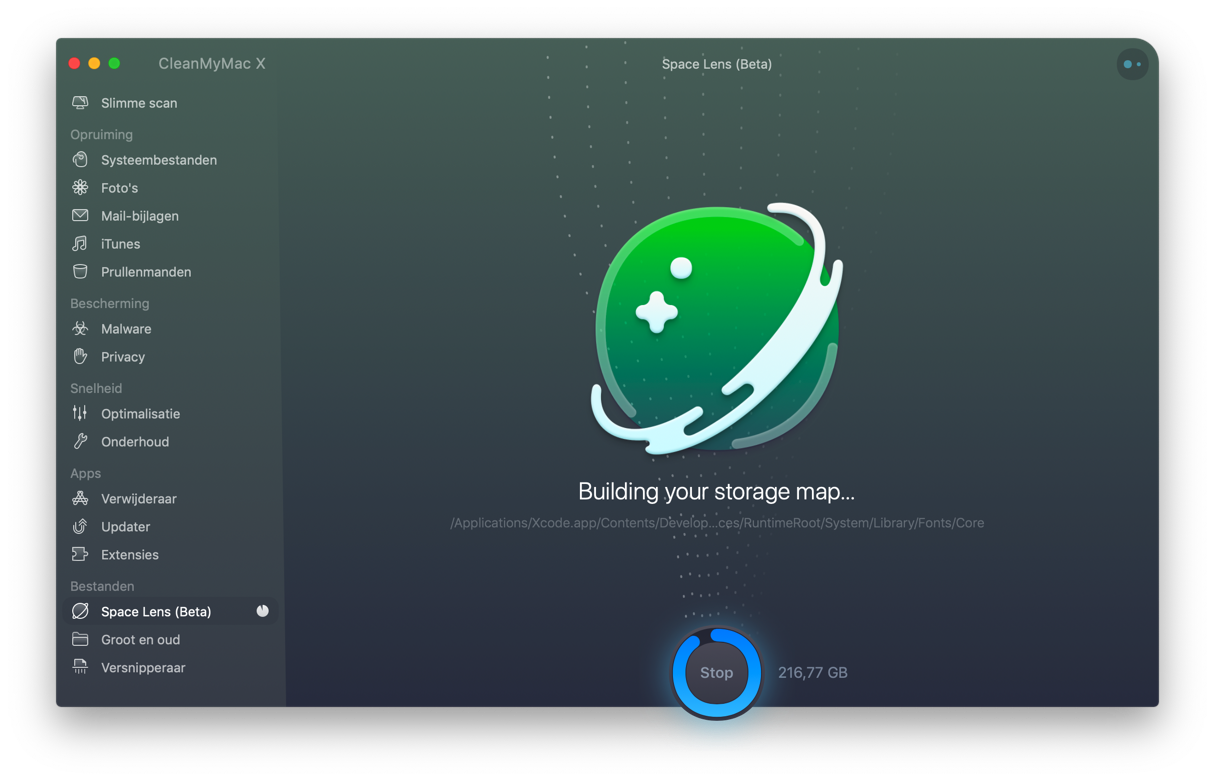स्पेस लेंस हाल ही में CleanMyMac में जोड़ा गया एक नया फीचर है। स्पेस लेंस आपके मैक पर बड़ी फ़ाइलों और फ़ोल्डरों को तुरंत पहचानने के लिए एक बेहतरीन टूल है।
CleanMyMac
स्पेस लेंस एक फ़ोल्डर और फ़ाइल संरचना बनाकर और एक दृश्य मानचित्र को मंडलियों और रंगों के साथ फ़ाइलों और फ़ोल्डरों से जोड़कर उपयोगकर्ताओं की मदद करता है। इस अवलोकन को स्पेस लेंस कहा जाता है।
नया स्पेस लेंस फीचर रंगों के साथ उपयोगकर्ता के अनुकूल दृश्य अवलोकन बनाकर फ़ाइलों और फ़ोल्डरों की पहचान करना और भी आसान और तेज़ बनाता है।
स्पेस लेंस आपके मैक पर बड़ी, संभावित रूप से अवांछित फ़ाइलों को व्यवस्थित करने में एक बड़ी प्रगति है। आप जब चाहें तब कर सकते हैं इन फ़ोल्डरों या फ़ाइलों को तुरंत साफ़ करें CleanMyMac के साथ
CleanMyMac में स्पेस लेंस
आप मैक मेनू के ऊपर बाईं ओर CleanMyMac X मेनू खोलकर स्पेस लेंस को सक्रिय कर सकते हैं।
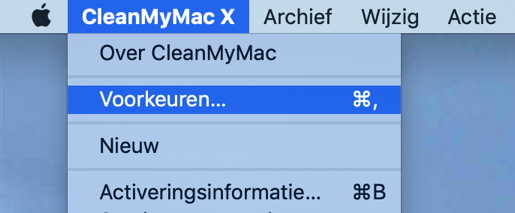
क्लिक करें कार्य, अपडेट टैब खोलें और चुनें बीटा संस्करणों के लिए अद्यतन प्रदान करें मेनू से चालू करें.
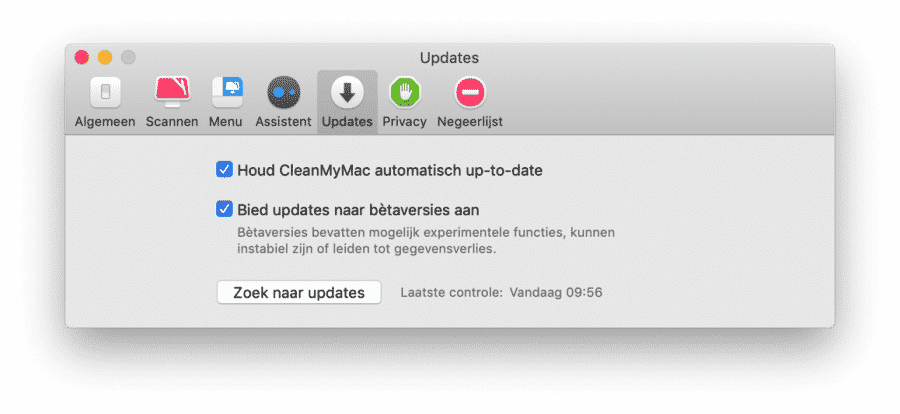
CleanMyMac X का बीटा संस्करण इंस्टॉल करें और स्पेस लेंस मेनू में उपलब्ध होगा।
CleanMyMac X में स्पेस लेंस कैसे काम करता है?
स्पेस लेंस फ़ोल्डर और फ़ाइल संरचना को देखने के लिए रंगों का उपयोग करता है। CleanMyMac
CleanMyMac के बाएँ मेनू में
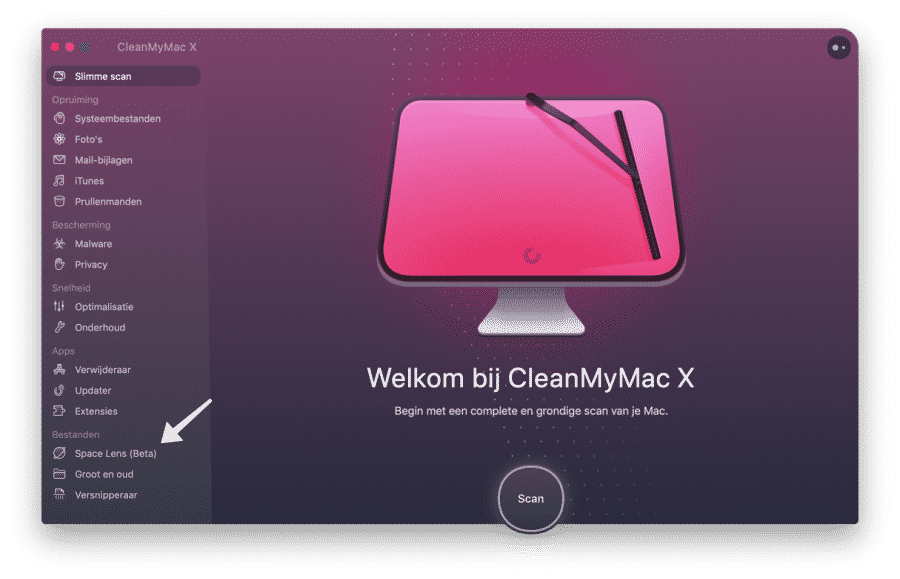
खोज शुरू करने के लिए स्कैन पर क्लिक करें जो फ़ोल्डरों के बारे में जानकारी प्राप्त करता है आपके Mac पर फ़ाइलें एकत्र किया हुआ।
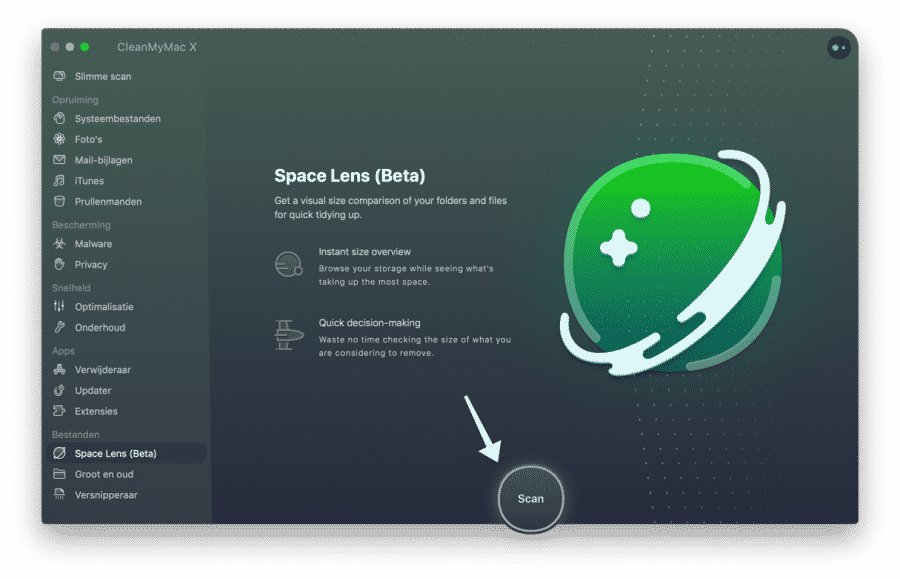
बस CleanMyMac द्वारा डेटा एकत्र करने तक प्रतीक्षा करें, इस डेटा को प्रत्येक फ़ोल्डर और फ़ोल्डर के एक अलग रंग के साथ एक आसान अवलोकन में विलय कर दिया जाता है।
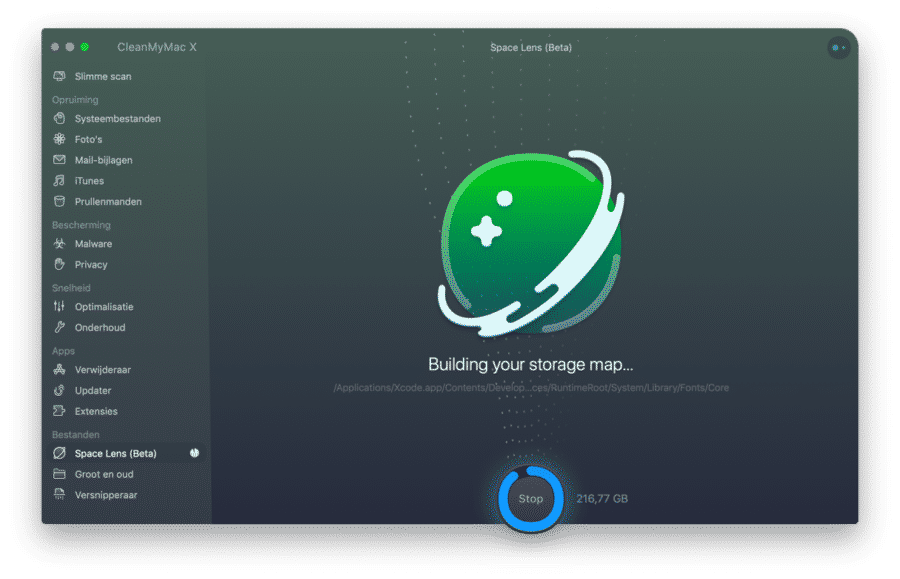
जब अवलोकन पूरा हो जाएगा, तो आपको दाईं ओर एक "स्पेस लेंस" दिखाई देगा जिसमें फ़ोल्डर का नाम और निर्दिष्ट रंग होगा। फ़ोल्डर और फ़ाइलें इस आधार पर क्रमबद्ध की जाती हैं कि कौन सा फ़ोल्डर आपके Mac पर सबसे अधिक स्थान लेता है।
मंडलियों पर, या मध्य कॉलम में फ़ोल्डर संरचना पर क्लिक करके, आप फ़ोल्डरों के माध्यम से अपने मैक पर सबसे बड़े फ़ोल्डरों या फ़ाइलों तक नेविगेट कर सकते हैं।
स्पेस लेंस सभी फ़ोल्डरों और फ़ाइलों को आकार के आधार पर क्रमबद्ध करता है, व्यक्तिगत रूप से मुझे यह उपयोगी और बड़ी फ़ाइलों की शीघ्र पहचान करने वाला लगता है।
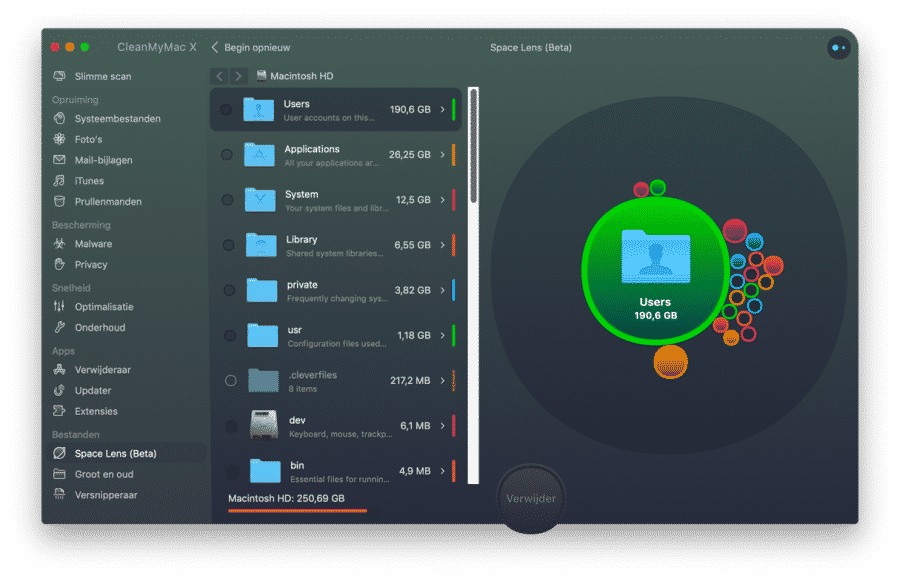
मध्य कॉलम में आपको फ़ोल्डर और फ़ाइल संरचना मिलेगी। यदि आप किसी फोल्डर या फाइल को डिलीट करना चाहते हैं तो फोल्डर या फाइल के सामने बने गोले पर क्लिक करें। यदि आप एकाधिक फ़ोल्डर्स या फ़ाइलों का चयन करना चाहते हैं, तो आप एक-एक करके ऐसा कर सकते हैं।
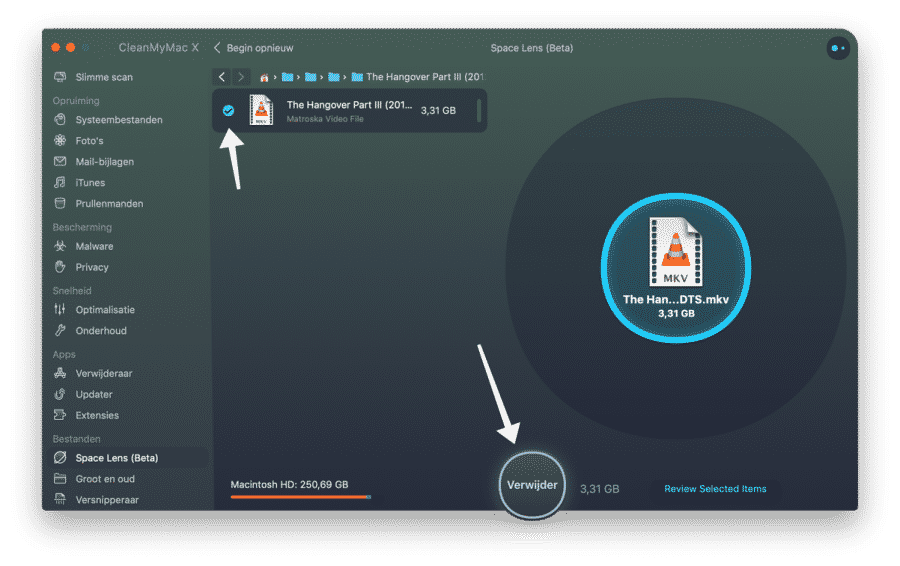
CleanMyMac से फ़ोल्डर्स या फ़ाइलों को हटाने के लिए केंद्र में डिलीट बटन पर क्लिक करें।
आपको सावधान रहना होगा, स्पेस-लेंस उन फ़ोल्डरों को भी दिखाता है जो MacOS के लिए महत्वपूर्ण हैं, ऑपरेटिंग सिस्टम के फ़ोल्डर्स।
यह महत्वपूर्ण है कि इन फ़ोल्डरों या उनमें मौजूद फ़ाइलों को न हटाया जाए macOS की समस्याओं को ठीक करने के लिए इसे हटाएँ रोकने के लिए। इनमें सिस्टम, लाइब्रेरी, प्राइवेट, यूएसआर, डेव, बिन, एसबीआईएन, टीएमपी, आदि, वेर, नेटवर्क और कोर फ़ोल्डर शामिल हैं।
CleanMyMac X के बारे में और अधिक पढ़ना चाहते हैं? हमारे यहां सभी CleanMyMac कार्यक्षमताओं के बारे में और पढ़ें CleanMyMac X समीक्षा. या, क्या आप अपना चाहते हैं Mac को साफ़ करें और उसकी गति बढ़ाएँ?